windows10添加字体在哪里 Win10字体安装教程
更新时间:2023-09-15 15:04:05作者:xiaoliu
windows10添加字体在哪里,在使用Windows 10操作系统时,我们常常遇到需要安装新字体的情况,许多用户对于在Windows 10中添加字体的具体步骤感到困惑。不用担心本文将为大家详细介绍Windows 10添加字体的方法。无论是想要增添更多个性化字体来装点我们的电脑界面,还是需要特定字体以满足工作或学习需求,本教程都能帮助我们快速轻松地完成字体的安装。跟随下文我们将一起探索Windows 10字体安装的方法。
方法如下:
1.打开Win10的字体安装文件夹,可以双击打开这台电脑-->打开C盘-->打开Windows-->打开Fonts;也可先打开计算机,在计算机地址栏上直接拷贝“C:\Windows\Fonts”路径。回车打开Win10字体文件夹。如下图所示。
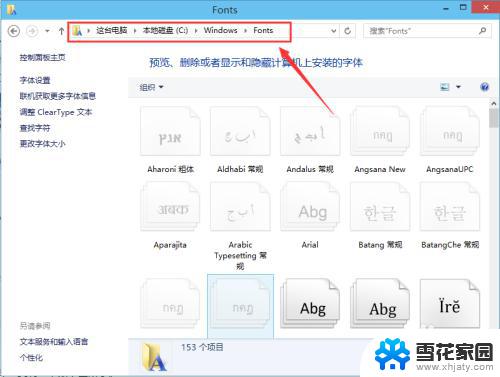
2.
右键下载好的字体,选择“复制”,如下图所示。

3.在Win10字体文件夹,直接复制安装字体,如下图所示。
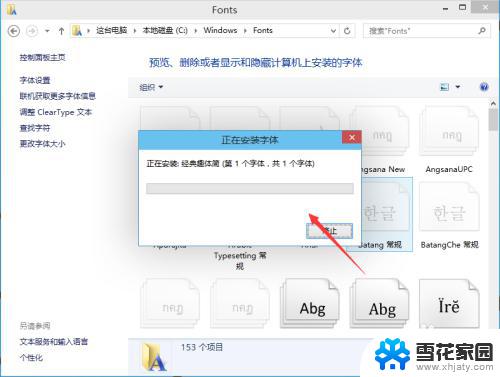
4.Win10字体安装完毕后,在字体文件夹里就可以看到刚才安装的字体啦。如下图所示。
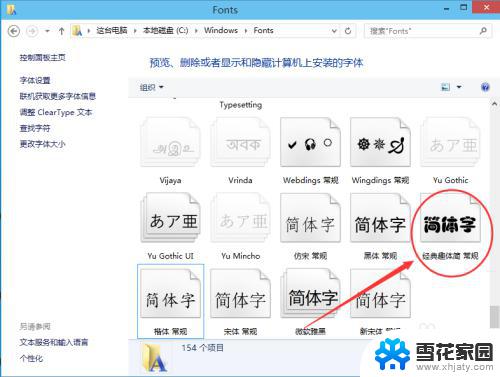
以上就是如何在Windows 10添加字体的全部内容,如果您遇到这种情况,请按照小编的方法进行解决,希望这篇文章能够帮助到您。
windows10添加字体在哪里 Win10字体安装教程相关教程
-
 window10安装字体 Win10字体安装教程
window10安装字体 Win10字体安装教程2023-12-31
-
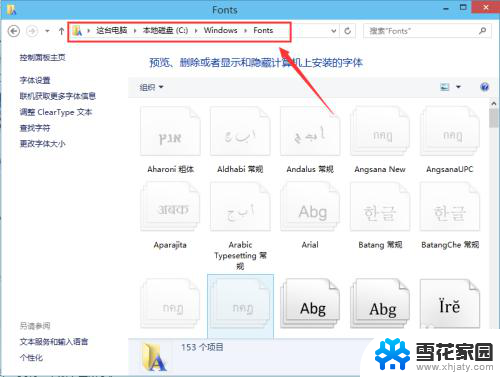 win系统安装字体 Win10字体安装教程
win系统安装字体 Win10字体安装教程2024-01-09
-
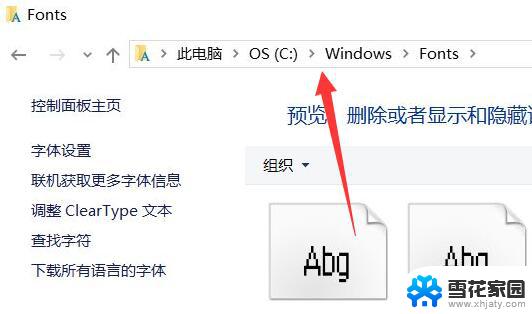 win10不能添加字体 Win10系统字体安装不了怎么办
win10不能添加字体 Win10系统字体安装不了怎么办2023-11-26
-
 字体电脑怎么安装 电脑字体安装教程(ttf格式)
字体电脑怎么安装 电脑字体安装教程(ttf格式)2024-04-11
- win 字体安装 Win10字体安装方法
- windows10怎么装字体 Win10字体安装步骤
- win10字体安装的方法 Win10字体安装步骤
- win字体怎么安装 Win10字体安装步骤
- win10装不了字体 Win10系统字体安装不了怎么办
- 苹果系统怎么安装字体 苹果电脑如何安装字体
- cad2006破解版安装 Autocad2006破解版安装图文教程详解
- 安装win11缺少介质驱动程序 缺少计算机所需的介质驱动程序怎么下载
- adobe 破解版下载 Adobe Acrobat Pro DC 2022破解版安装教程
- 重装系统后鼠标不动了怎么办 重装系统后鼠标键盘无法识别
- win10怎么装天正2006 win10如何安装cad2006教程
- 小米电脑如何重装系统 小米电脑重装系统win10图文指导
系统安装教程推荐
- 1 win10家庭中文版安装密钥 Win10专业版安装密钥免费分享
- 2 win10每次安装软件都要提示 关闭Win10安装软件时的弹窗步骤
- 3 手柄安装电脑 电脑游戏手柄设置方法
- 4 ultraiso刻录光盘装系统 UltraISO软件制作系统光盘启动盘教程
- 5 steam 安装包 Steam安装教程
- 6 允许软件下载安装权限在哪设置 Win11允许安装软件的设置步骤
- 7 鲁大师测的温度准吗 鲁大师经典版v5.1021.1305.728官方安装版更新
- 8 win8怎么装回win7系统 win8如何降级安装win7教程
- 9 电脑显示没有插入音频设备怎么办 电脑显示未安装音频设备怎么办
- 10 win7更新工具 UpdatePack7R2 v24.04.10离线安装支持